Создаем компонент прокручиваемого контейнера на Реакте
Задача — требуется реализовать компонент-контейнер:
- в который можно просто передать список карточек
- который ограничен по ширине
- который скроллится по горизонтали
- который имеет базовые контролы — стрелочки влево и вправо
Будем учитывать, что:
- Лучше реализовать свой компонент, чужие раздувают бандл
- Есть реализация от TJ Fogarty, но она написана с использованием классовых компонентов, а так хочется хуки и Тайпскрипт. За основу я взял его реализацию.
В итоге получим такой компонент:
В iframe компонент может работать не так, как надо. Если просколлить вправо до упора, кнопка и тень не исчезают. Лучше перейти в сам codesandbox. Пока думаю, как исправить.
Наивная реализация
Краткий план:
- Создать контейнер с вертикальным скроллом
- Расположить внутрь dummy карточки
- Добавить стили, чтобы работала горизонтальная прокрутка
Создадим файл компонента scrollable-container.tsx. Структура: обёртка — обычный div, внутри обёртки ненумерованный список ul с элементами li.
export const ScrollableContainer = () => {
return (
<div className="scrollableContainer">
<ul className="list">
<li className="item">1</li>
<li className="item">2</li>
<li className="item">3</li>
<li className="item">4</li>
<li className="item">5</li>
<li className="item">6</li>
<li className="item">7</li>
</ul>
</div>
);
};
Для дива-обёртки назначим относительную позицию, чтобы потом расставить абсолютно кнопки по бокам. Список у нас будет флексовым, добавим overflow-x: auto, чтобы он скроллился по горизонтали, если элементы не влезут. Сбросим дефолтные стили у списка. Элементам-карточкам зададим базовые стили, чтобы смотрелись красиво и зададим важное свойство flex-shrink: 0, чтобы карточки не сжимались внутри списка.
.scrollableContainer {
position: relative;
}
.list {
display: flex;
overflow-x: auto;
list-style: none;
padding: 0;
margin: 0;
}
.item {
display: flex;
width: 12.5rem;
height: 12.5rem;
background-color: aquamarine;
border-radius: 8px;
justify-content: center;
align-items: center;
font-size: 2rem;
flex-shrink: 0;
}
.item:not(:last-child) {
margin-right: 1em;
}
Также не забудем ограничить ширину контейнера страницы:
.App {
font-family: sans-serif;
text-align: center;
max-width: 540px;
margin: 0 auto;
}
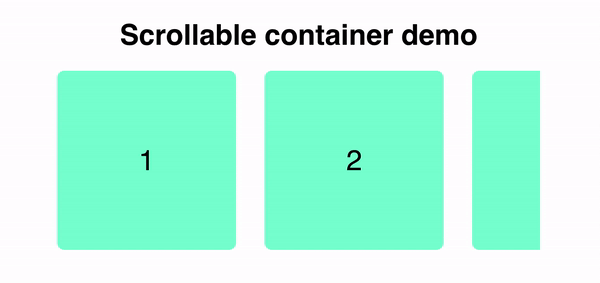
Уже в принципе неплохо выглядит и работает. Для чисто мобильного сайта пойдёт, но на десктопе будет неочевидно, что контейнер можно скроллить. Поэтому добавим кнопки.
Определение возможности скролла и добавление кнопок
Что сделаем?
- Создадим состояния для определения возможности скролла влево или вправо —
canScrollLeftиcanScrollRight - С помощью хука
useRefполучим доступ к свойствам списка - Отследим свойства списка, который содержит контент
- Свойства
scrollLeft— количество пикселей, на которое прокручен контент спискаscrollWidth— ширина контента с учетом горизонтальной прокруткиclientWidth— ширина списка без учета горизонтальной прокрутки
- Если
scrollLeftбольше нуля, то можно скроллить влево. Если упремся в левую стенкуscrollLeftбудет равен нулю. - Если
scrollLeftне равен разностиscrollWidthиclientWidth, то можно скроллить вправо. Если упремся в правую стенкуscrollLeftравенscrollWidth - clientWidth.
- Свойства
- Обернем функцию
checkForScrollPositionвdebounce. Так функцияcheckForScrollPositionбудет вызыватся не более одного раза в 200 миллисекунд. - Создадим функцию
scrollContainerByс одним аргументом — количество пикселей, на которое будем скроллить список - Создадим эффект, внутри которого навесим обработку события
scrollна список, а еще будем проверять возможность скролла. Также не забудем сбросить эффект. - Отобразим кнопки с учетом возможности скролла. Обработаем событие
onClick, передав функциюscrollContainerBy. Если скроллить нельзя, то кнопка становится неактивной.
Файл scrollable-container.tsx:
import { useState, useRef, useEffect } from "react";
import debounce from "lodash.debounce";
export const ScrollableContainer = () => {
const [canScrollLeft, setCanScrollLeft] = useState<boolean>(false);
const [canScrollRight, setCanScrollRight] = useState<boolean>(false);
const listRef = useRef<HTMLUListElement>(null);
const checkForScrollPosition = () => {
const { current } = listRef;
if (current) {
const { scrollLeft, scrollWidth, clientWidth } = current;
setCanScrollLeft(scrollLeft > 0);
setCanScrollRight(scrollLeft !== scrollWidth - clientWidth);
}
};
const debounceCheckForScrollPosition = debounce(checkForScrollPosition, 200);
const scrollContainerBy = (distance: number) =>
listRef.current?.scrollBy({ left: distance, behavior: "smooth" });
useEffect(() => {
const { current } = listRef;
checkForScrollPosition();
current?.addEventListener("scroll", debounceCheckForScrollPosition);
return () => {
current?.removeEventListener("scroll", debounceCheckForScrollPosition);
debounceCheckForScrollPosition.cancel();
};
}, []);
return (
<div className="scrollableContainer">
<ul className="list" ref={listRef}>
<li className="item">1</li>
<li className="item">2</li>
<li className="item">3</li>
<li className="item">4</li>
<li className="item">5</li>
<li className="item">6</li>
<li className="item">7</li>
</ul>
<button
type="button"
disabled={!canScrollLeft}
onClick={() => scrollContainerBy(-400)}
>
←
</button>
<button
type="button"
disabled={!canScrollRight}
onClick={() => scrollContainerBy(400)}
>
→
</button>
</div>
);
};
Теперь можно скроллить с помощью кнопок.
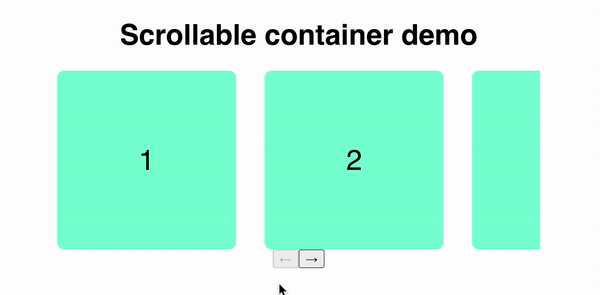
Последние штрихи
Тут я добавил круглые кнопки, расположил их по бокам контейнера, добавил тени, которые подсказывают, что контейнер прокручиваемый. Если уперлись в стену, то кнопку и тень скрываем. Кнопку и тени подсмотрел у Альфабанка.
Файл scrollable-container.tsx:
import { useState, useRef, useEffect } from "react";
import cn from "classnames";
import debounce from "lodash.debounce";
export const ScrollableContainer = () => {
const [canScrollLeft, setCanScrollLeft] = useState<boolean>(false);
...
return (
<div className="scrollableContainer">
<ul className="list" ref={containerRef}>
...
</ul>
<button
type="button"
disabled={!canScrollLeft}
onClick={() => scrollContainerBy(-400)}
className={cn("button", "buttonLeft", {
"button--hidden": !canScrollLeft
})}
>
←
</button>
<button
type="button"
disabled={!canScrollRight}
onClick={() => scrollContainerBy(400)}
className={cn("button", "buttonRight", {
"button--hidden": !canScrollRight
})}
>
→
</button>
{canScrollLeft ? (
<div className="shadowWrapper leftShadowWrapper">
<div className="shadow leftShadow" />
</div>
) : null}
{canScrollRight ? (
<div className="shadowWrapper rightShadowWrapper">
<div className="shadow rightShadow" />
</div>
) : null}
</div>
);
};
Файл styles.css:
.button {
position: absolute;
top: 50%;
transform: translateY(-50%);
width: 36px;
height: 36px;
border-radius: 50%;
border: none;
background-color: #fff;
box-shadow: 0 4px 8px rgb(0 0 0 / 20%);
font-size: 1.2rem;
cursor: pointer;
z-index: 2;
}
.buttonLeft {
left: -20px;
}
.buttonRight {
right: -20px;
}
.button--hidden {
display: none;
}
.shadowWrapper {
width: 30px;
height: 100%;
overflow: hidden;
z-index: 1;
position: absolute;
top: 0;
}
.leftShadowWrapper {
left: 0;
}
.rightShadowWrapper {
right: 0;
}
.shadow {
position: absolute;
box-shadow: 0 0 30px -8px #232628;
position: absolute;
z-index: 1;
top: 50%;
right: -25px;
width: 24px;
height: 80%;
border-radius: 50%;
transform: translateY(-50%);
}
.leftShadow {
box-shadow: 0 0 30px -8px #232628;
left: -25px;
}
.rightShadow {
box-shadow: 0 0 30px -8px #232628;
right: -25px;
}
Итоговый вариант:
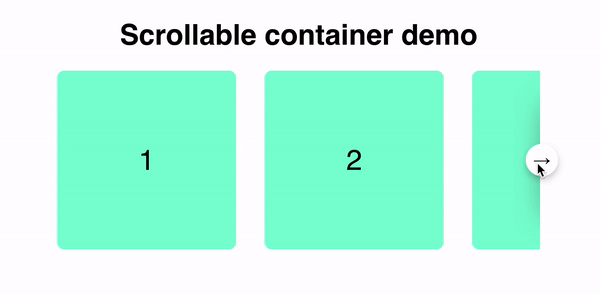
Что можно сделать лучше
- Скрыть скроллбар
- Прокинуть элементы-карточки через проп
- Добавить свойства
scroll-snap-typeиscroll-snap-align
Ссылки
- Ссылка на готовый codesandbox
- TJ Fogarty — Scrollable Container Controls with React
- Сайт Альфа-Банка